
Além de ser um site de criação visual o Canva também é um provedor de domínios e neste artigo te mostro como adicionar domínio do Canva no Google Sites.
Você já deve conhecer o Canva como aquela plataforma online incrível para criar designs sem complicação.
É lá que nascem desde posts para redes sociais, infográficos, convites, apresentações, até vídeos e até mesmo websites completos – tudo isso sem exigir que você seja um expert em design gráfico ou programação.
Mas o que nem todo mundo sabe é que o Canva vai além da criação visual: a plataforma também oferece a opção de comprar um domínio personalizado.
Isso significa que você pode adquirir um endereço exclusivo, tipo “www.seunegocio.com”, para usar no seu site do próprio Canva ou até mesmo em outras plataformas, como o Google Sites.
Neste artigo, vou explicar em detalhes como tudo isso funciona: o que é o Canva, como ele também virou provedor de domínios, qual a importância de ter um domínio personalizado e, claro, vou te mostrar como adicionar um domínio do Canva no Google Sites.
Preparado? Então vamos lá!
O que é o Canva?
O Canva é uma plataforma de design gráfico online que chegou para simplificar a vida de quem quer criar conteúdo visual bonito, profissional e sem complicação.
Com poucos cliques, você pode montar posts para redes sociais, vídeos curtos, apresentações, cartões de visita, materiais impressos e até websites completos.
Isso tudo usando milhares de modelos prontos, ícones, fotos, fontes e elementos gráficos oferecidos pela ferramenta – muitos deles totalmente gratuitos.
E a grande vantagem é que você não precisa ser designer ou saber mexer em softwares complexos. O Canva foi feito justamente para quem quer criar algo bacana, mesmo sem experiência prévia.
E se quiser ir além, existe a versão paga, o Canva Pro, que desbloqueia recursos extras e uma biblioteca ainda maior.
Hoje, o Canva se consolidou como uma das ferramentas mais acessíveis e queridas do mercado. É usado tanto por profissionais de marketing digital, designers e empreendedores que querem criar o próprio site, logotipo ou identidade visual.
O Canva é também um provedor de domínios?
Sim! Muita gente não sabe, mas além de editor de design, o Canva também oferece serviço de venda de domínios. Isso significa que você pode pesquisar, comprar e gerenciar um domínio personalizado direto na plataforma.
Imagine que você criou um site dentro do Canva, mas quer que ele tenha um endereço bonito e fácil de lembrar, como “www.minhaempresa.com”. Em vez de usar a URL gratuita do Canva (algo como seusite.my.canva.site), você pode comprar um domínio e conectar ao seu site.
E não para por aí: mesmo que você tenha feito seu site em outra plataforma, como Google Sites, WordPress ou Wix, ainda assim dá para usar o domínio comprado no Canva. Ou seja, o Canva funciona como um provedor de domínios, e você escolhe onde esse domínio vai ser usado.
Quer saber quais domínios estão disponíveis ou quanto custa? É só acessar:
👉 Pesquisar e comprar domínios no Canva
Qual a importância de usar um domínio personalizado?
Se você pretende levar seu projeto ou negócio a sério, ter um domínio próprio faz toda a diferença. Veja só por quê:
- Profissionalismo: ter um domínio personalizado passa mais credibilidade para quem visita o seu site. É como ter um cartão de visitas digital.
- É mais fácil divulgar: um endereço curto, claro e fácil de lembrar ajuda muito na hora de divulgar sua marca.
- Fortalece a sua marca: seu domínio fica diretamente associado ao nome da sua empresa ou projeto, reforçando sua identidade na internet.
- Mais controle: você pode usar o mesmo domínio, mesmo que decida trocar de plataforma (por exemplo, migrar do Google Sites para o WordPress) sem perder o endereço.
Além disso, sites com domínio próprio costumam ser melhor indexados pelos mecanismos de busca, aumentando as chances de aparecer nas primeiras páginas do Google.
Como usar um domínio comprado no Canva
Ao criar um site no Canva, você já ganha uma URL gratuita (como seusite.my.canva.site). Funciona bem para projetos simples, protótipos ou para quem está começando. Mas se você quer mais profissionalismo, é aí que entra o domínio personalizado.
O Canva facilita essa etapa ao permitir que você compre o domínio direto por lá, e ainda oferece o passo a passo para vincular ao seu site – seja dentro do Canva ou em outra plataforma, como o Google Sites.
Ou seja: você compra o domínio no Canva e escolhe onde ele vai “apontar”. Quer manter o site dentro do Canva? Sem problema. Quer usar em outro lugar? Dá certo também.
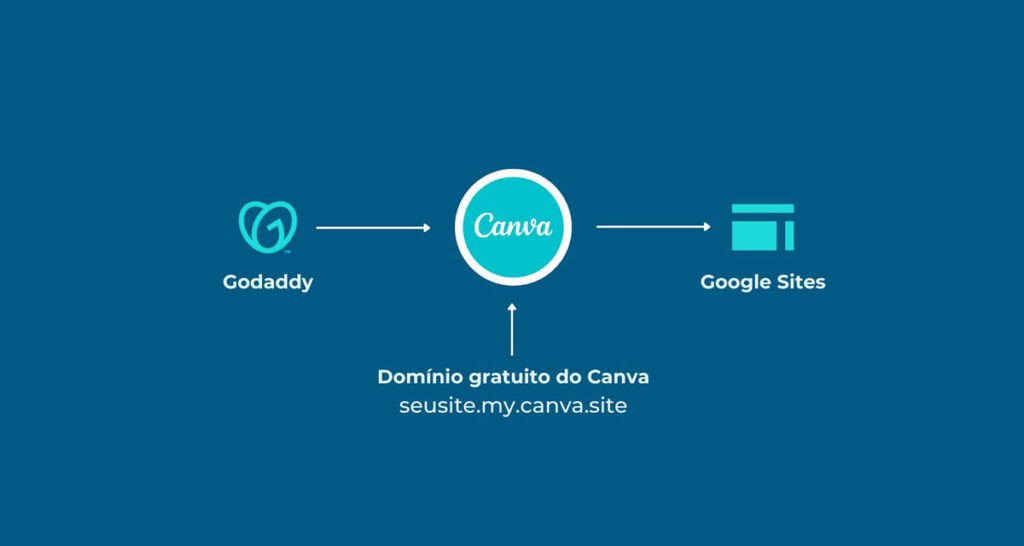
O que é o Google Sites?
O Google Sites é uma plataforma gratuita e intuitiva do Google para criação de sites. Você só precisa ter uma conta Google para começar a usar, e não precisa entender nada de HTML ou programação.
Algumas vantagens do Google Sites:
- É totalmente gratuito, não precisa de hospedagem. Você só precisa ter um gmail.
- Integra-se facilmente com outros serviços do Google, como Drive, Maps, YouTube, Analytics, Search Console, Google Forms, entre outros.
- Tem um editor visual intuitivo, com recurso de arrastar e soltar.
- Permite usar um domínio personalizado (www.suaempresa.com) para deixar seu site com cara profissional.
- O site se adapta a tablets e celulares (responsivo)
Por essas razões, o Google Sites é muito usado por quem precisa de um site institucional, portfólio, página de eventos ou até mesmo landing pages para campanhas de marketing.
Vídeo tutorial: como adicionar domínio do Canva no Google Sites
Imagine a seguinte situação: você comprou um domínio no Canva, mas prefere criar o site no Google Sites. Será que dá para conectar? Sim! E não é difícil.
Para ajudar, preparamos um vídeo tutorial completo, mostrando o passo a passo para:
- Acessar as configurações de um domínio comprado no Canva.
- Fazer as alterações necessárias na zona de DNS.
- Conectar o domínio ao Google Sites.
- (Opcional) Incluir subdomínios, caso você queira usar outros endereços dentro do mesmo domínio.
E caso queira usar esse mesmo domínio em outras plataformas (como WordPress, Wix ou Shopify), o processo é muito parecido: basta alterar os registros DNS apontando para os servidores da plataforma que você escolheu.
Templates Google Sites
Quer colocar seu site no ar de forma rápida, profissional e sem complicação? Você está no lugar certo! Com meus modelos para Google Sites, você economiza tempo e já começa com o pé direito — focando no que realmente importa: fazer o seu negócio crescer.
Os layouts são 100% editáveis: você pode mudar cores, textos, imagens e deixar tudo com a identidade do seu projeto, mesmo sem saber nada de programação.
👉 Conheça todos os modelos. Visite a loja de templates Google Sites!
A ideia é simplificar: um processo ágil, prático e direto ao ponto.
Por que escolher templates para Google Sites?
- 100% editáveis: edite do seu jeito, sem limitações.
- Edição intuitiva: mesmo quem nunca criou um site consegue usar.
- Publicação rápida: coloque seu site no ar em poucos minutos.
- Visual profissional: design moderno para valorizar sua marca.
- Responsivo: se adapta automaticamente a celular e tablet.
- Otimizados para SEO: modelos já pensados para aparecer nas buscas do Google.
Aproveite a OFERTA ESPECIAL!
Ao adquirir o pack completo de templates para Google Sites, você garante +75% de desconto!
Quero o pack completo com desconto!
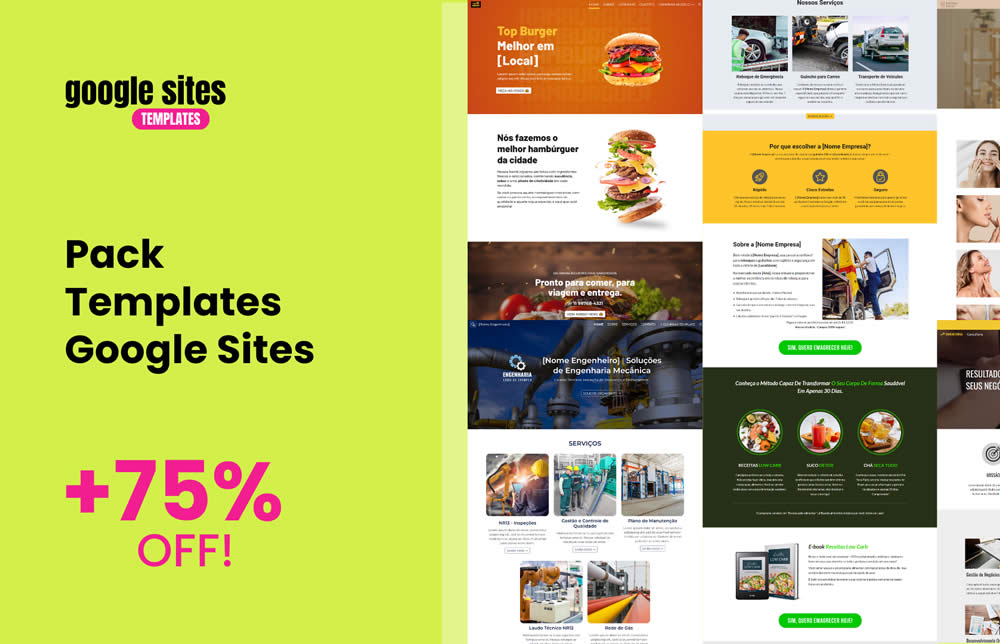
🎯 DICAS DE LEITURA
Como adicionar um domínio da Hostinger no Google Sites
Botão de Ação com o Chat GPT para o Google Sites
Conclusão – domínio do Canva no Google Sites
Se antes criar um site profissional parecia complicado ou caro, hoje temos ferramentas como Canva e Google Sites que vieram para democratizar o acesso.
O Canva ajuda não só na parte visual (criando layouts bonitos sem complicação), mas também oferece domínios personalizados que você pode comprar direto na plataforma.
Já o Google Sites permite colocar esse projeto no ar de maneira rápida, gratuita e com um toque profissional – especialmente quando você conecta um domínio próprio, como www.seusite.com.
Assim, mesmo que você não entenda nada de programação, consegue ter um site completo, bonito e com endereço personalizado.
Gostou da ideia? Então aproveite para conferir o tutorial completo em vídeo e comece hoje mesmo a usar seu domínio do Canva no Google Sites.
Seu projeto merece essa dose extra de profissionalismo e presença online!
Um abraço e até o próximo artigo!
Sobre o Autor




0 Comentários